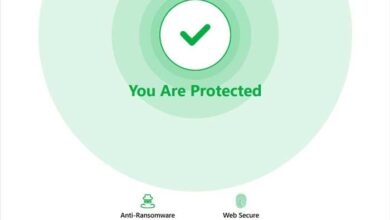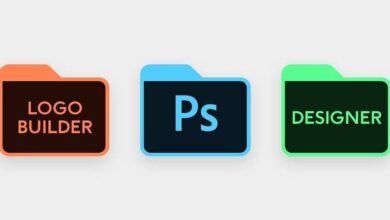Convertissez de la musique en différents formats avec Free MP3 WMA Converter
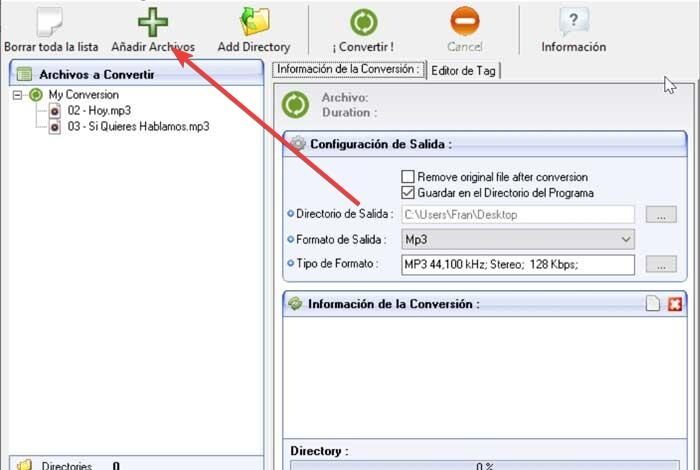
Écouter de la musique est l’une des actions que nous effectuons souvent sur notre ordinateur. Il suffit d’avoir un bon lecteur installé pour pouvoir lire n’importe quel fichier son quel que soit son format. Mais si nous voulons écouter nos fichiers musicaux sur un autre appareil, ils peuvent ne pas être compatibles avec le format dans lequel se trouve le fichier, ce qui peut être un problème. Pour résoudre ce problème, nous pouvons utiliser un convertisseur audio comme Koyote Free MP3 WMA Converter , dont nous allons parler.
Free MP3 WMA Converter est un convertisseur audio qui se caractérise par sa compatibilité avec les formats les plus courants tels que MP3, OGG, WMA, AAC, MPC, APE, AC3, FLAC et WAV. C’est pourquoi nous pouvons l’utiliser pour transférer des fichiers d’un format à un autre afin de pouvoir le mettre à disposition dans un format compatible avec l’appareil avec lequel nous allons le lire.
Nous parlons d’un convertisseur très simple à utiliser, car il effectue des conversions en quelques clics de souris et ce qui est plus important, il est totalement gratuit, il peut donc nous sortir de plus d’un problème sans payer et obtenir de bons résultats. Avec ce programme, nous atteindrons des vitesses de conversion élevées , en pouvant économiser de l’espace de stockage lorsque nous transférons des fichiers WAV vers MP3. De plus, il a la possibilité d’éditer ses balises, en incorporant un éditeur de balises ID3v1 et ID3v2 , afin que nous puissions modifier toutes les informations contenues dans nos fichiers audio à notre guise.
Comment convertir des formats audio avec Koyote Free MP3 WMA Converter
Une fois le programme lancé, nous trouvons une interface simple, bien qu’avec une image peut-être un peu dépassée, mais bien organisée, pour que nous n’ayons aucun problème à l’utiliser. En haut, nous trouvons la barre d’outils classique avec des icônes où nous pouvons trouver toutes les actions nécessaires pour effectuer les conversions.
Ajouter les fichiers
Pour ce faire, la première chose à faire est d’ ajouter le ou les fichiers que nous voulons convertir. Pour ce faire, nous pouvons le faire en faisant directement glisser le fichier dans la colonne «Fichiers à convertir» ou en utilisant le bouton «Ajouter des fichiers». En appuyant sur, nous pouvons naviguer dans l’Explorateur de fichiers Windows pour localiser et sélectionner les fichiers nécessaires. Nous pouvons également ajouter un dossier complet en le faisant glisser dans l’interface ou au moyen de l’icône «Ajouter un répertoire».
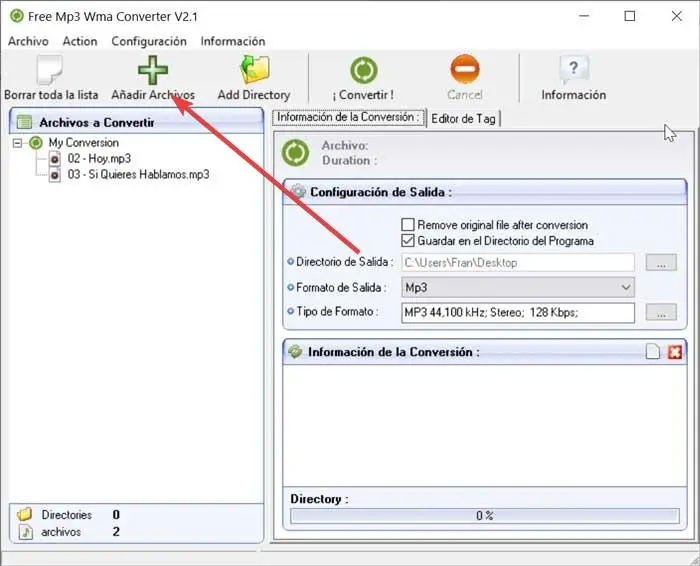
Définissez le chemin de stockage et le format
Une fois que nous avons ajouté les fichiers, nous regardons maintenant la colonne de droite, dans la «Configuration de sortie». De là, nous pouvons sélectionner le «Répertoire de sortie», où nous voulons que le fichier résultant de la conversion soit enregistré . Nous pouvons également sélectionner le «Format de sortie», qui est le format vers lequel nous voulons convertir (APE, FLAC, MP3, MPC, OGG, WAV, WMA), ainsi que le «Type de format». Ici, si l’on clique sur la case à trois points, une nouvelle fenêtre apparaît où l’on peut modifier certaines données en fonction du format que nous avons choisi. Par exemple, si nous choisissons MP3, nous pouvons modifier la fréquence, le débit et la qualité de l’encodeur. En outre, il dispose d’autres onglets de configuration adaptés aux utilisateurs plus experts.
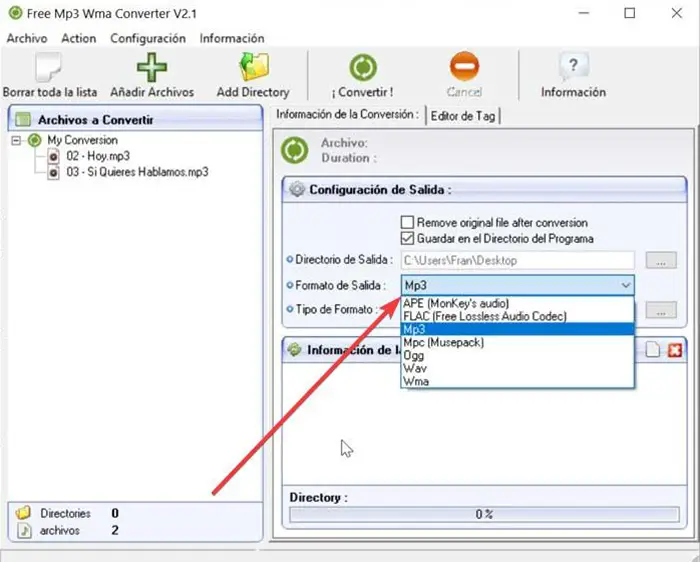
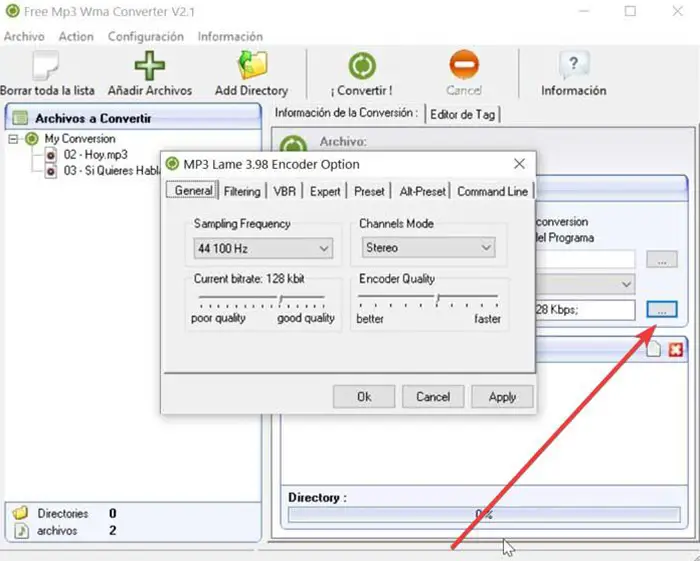
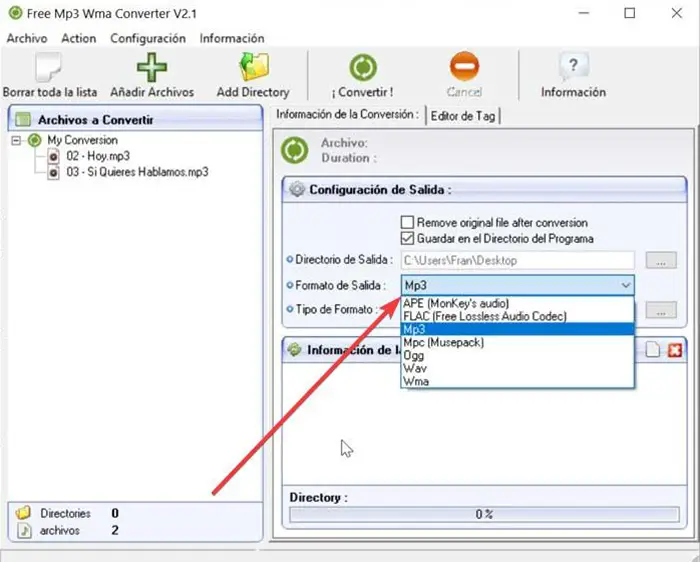
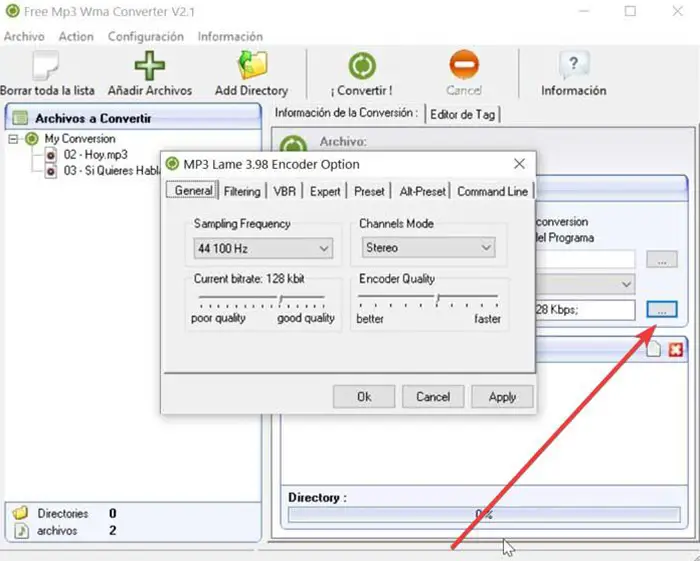
Modifier les étiquettes de fichier
Dans cette même colonne, nous avons également un onglet pour le «Tag Editor». Si nous cliquons dessus, nous pouvons éditer les balises ID3v1 et ID3v2 pour chaque fichier. Nous pouvons donc noter le titre, l’artiste, l’album, le genre, l’année, la piste, etc. Une fois que vous avez terminé d’ajouter tous les champs qui vous intéressent, cliquez simplement sur l’icône en forme de disquette pour enregistrer toutes les modifications.
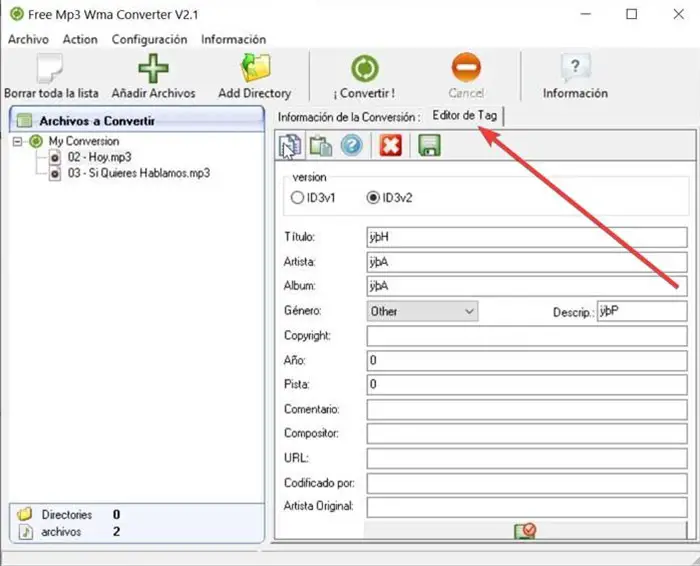
Convertissez tous les fichiers en un seul clic
Il ne nous reste plus qu’à effectuer la conversion de nos fichiers et pour cela nous cliquons sur le bouton «Convertir!» situé au sommet. A partir de ce moment , le programme sera en charge d’effectuer la conversion , pouvant suivre l’ensemble du processus à travers la section «Informations de conversion», située dans la partie inférieure droite. Une fois la conversion terminée, nous aurons les fichiers disponibles dans le dossier que nous avons sélectionné. Le processus de conversion peut être considéré comme rapide, bien que la vitesse dépendra du nombre de fichiers et du format et de la qualité des fichiers.
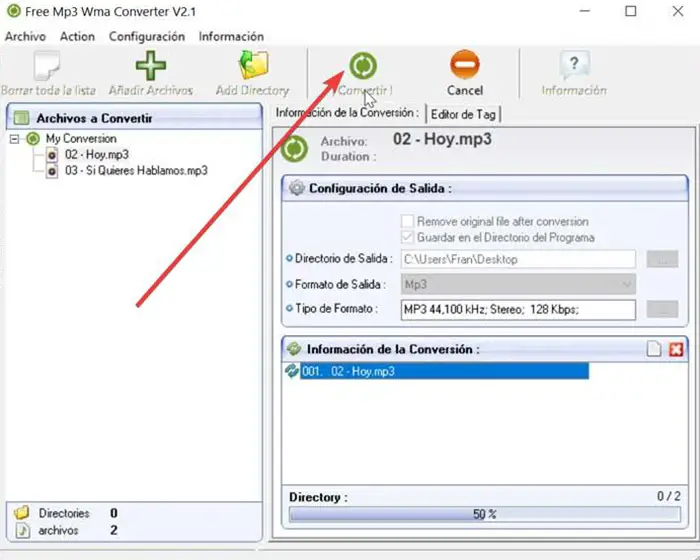
Conclusions
Free MP3 WMA Converter est un programme qui remplit parfaitement sa tâche, ce qui, grâce à sa gratuité et sa simplicité, peut être considéré comme une bonne option pour convertir nos fichiers musicaux en différents formats. D’autre part, cette simplicité influe également sur l’absence totale de fonctions supplémentaires, que nous pourrions peut-être manquer, comme par exemple pouvoir extraire l’audio de vidéos.
Télécharger Free MP3 WMA Converter
Free MP3 WMA Converter est un convertisseur audio avec une licence Freeware , il est donc entièrement gratuit et peut être téléchargé à partir de ce lien . Le programme est compatible avec le système d’exploitation Windows et n’occupe que 6 Mo de stockage sur notre disque dur. Bien qu’il s’agisse d’une application qui n’a pas été prise en charge depuis environ 10 ans, ce n’est pas un obstacle à son bon fonctionnement.
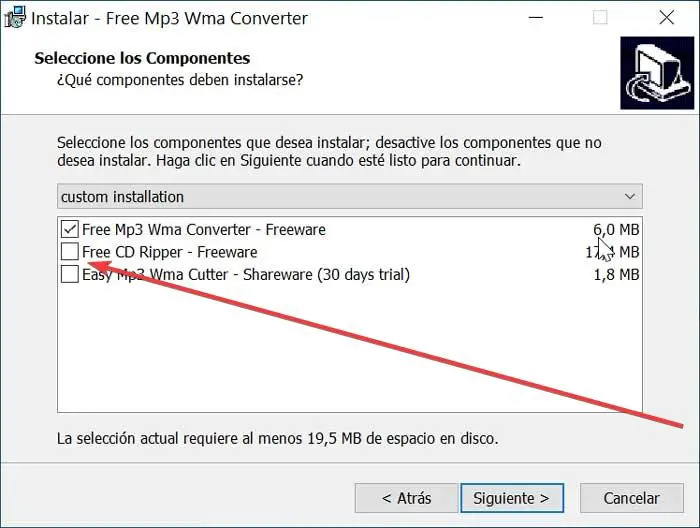
Lors de l’installation du programme, l’assistant nous offrira la possibilité d’installer une extraction de CD gratuitement et un programme pour couper des fichiers, dans ce cas dans une version d’essai de 30 jours. Au cas où nous ne souhaiterions pas son installation, il faut décocher la case correspondante . À la fin de l’installation, nous pouvons choisir de l’exécuter en espagnol, bien que la traduction ne soit pas parfaite, nous trouverons donc quelques informations en anglais.
Alternatives à Free Mp3 Wma Converter
Si nous recherchons un programme pour nous aider à changer le format de nos fichiers audio, nous suggérons quelques alternatives à Koyote Free MP3 WMA Converter:
Convertisseur audio AVS
Ce convertisseur audio permet la conversion de l’audio en différents formats tels que MP3, WMA, WAV, entre autres. En outre, il dispose de fonctions supplémentaires telles que la possibilité d’exporter de l’audio à partir de vidéos, de convertir des pistes en formats de livres audio, ainsi qu’un éditeur qui nous permet de couper et d’éliminer des parties d’un fichier. AVS Audio Converter est une application gratuite que nous pouvons télécharger directement depuis son site Web .
Convertisseur audio gratuit
Ce programme est un convertisseur de format audio qui se distingue par quelque chose, c’est en raison du grand nombre de formats compatibles, tels que AAC, AC4, M4A, MP3, OOG, WMA, entre autres. Une valeur ajoutée est qu’il est compatible avec les formats audio sans perte tels que FLAC ou WAV. De plus, nous pouvons effectuer des conversions par lots et éditer le profil de chaque fichier audio. Free Audio Converter est entièrement gratuit et peut être téléchargé à partir du site Web du développeur.